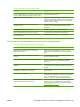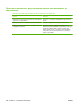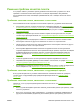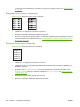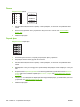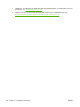HP LaserJet M9040 / M9050 MFP - User Guide
Искажение формы символов
Рисунок 12-79 Искажение формы символов
AaBbCc
AaBbCc
AaBbCc
AaBbCc
AaBbCc
AaBbCc
1. Распечатайте еще несколько страниц, чтобы проверить, не исчезнет ли проблема сама
собой.
2. Убедитесь, что соблюдаются характеристики окружающей среды, установленные для этого
устройства. См.
Рабочая среда на стр. 278.
Перекос изображения на странице
Рисунок 12-80 Перекос изображения на странице
1. Распечатайте еще несколько страниц, чтобы проверить, не исчезнет ли проблема сама
собой.
2. Убедитесь, что внутри устройства не осталось обрывков носителя.
3. Проверьте загрузку носителя и правильность настройки лотка. См.
Загрузка бумаги и
носителей для печати на стр. 94. Проверьте также, чтобы направляющие не были
установлены слишком туго или слишком свободно по отношению к носителю.
4. Переверните стопку в лотке другой стороной вверх. Попробуйте также повернуть стопку на
180°.
5. Убедитесь в том, что тип и качество носителя соответствуют требованиям HP. См.
Поддерживаемые форматы бумаги и носителей для печати на стр. 89.
6. Убедитесь, что соблюдаются характеристики окружающей среды, установленные для этого
устройства. (См.
Рабочая среда на стр. 278.)
7. Для выравнивания лотка откройте меню Администрирование на панели управления
устройством. Выберите подменю Качество печати и нажмите Задать совмещение. Выберите
лоток в секции Источник и запустите печать тестовой страницы. Для получения
дополнительных сведений см.
Меню «Качество печати» на стр. 48.
246 Глава 12 Устранение неполадок RUWW